win10系统重装后音频丢失如何解决?win10重装系统后无声问题的解决方案
来源:纯净之家
时间:2024-02-12 22:36:28 441浏览 收藏
学习文章要努力,但是不要急!今天的这篇文章《win10系统重装后音频丢失如何解决?win10重装系统后无声问题的解决方案》将会介绍到等等知识点,如果你想深入学习文章,可以关注我!我会持续更新相关文章的,希望对大家都能有所帮助!
最近有用户咨询了电脑声音的问题,情况是他重装系统之后,电脑没有了声音,不知道是什么原因,又应该怎么去解决?其实我们可以调整声音设备属性相关项、或者检查解决声卡驱动问题,接下来小编给大家带来具体的解决方法。
方法一:检查开启声卡服务
一般重装后没声音很大可能是声卡没开启导致,我们先排查是否是未开启相关声卡服务导致电脑没有声音。具体步骤如下:
1、首先按下win+R键打开运行,输入“services.msc”回车进入服务界面。
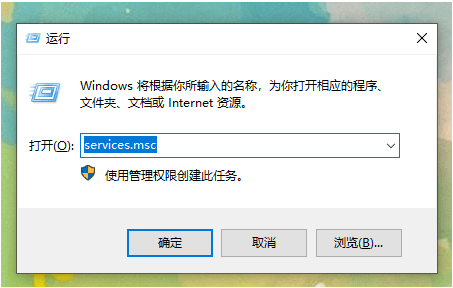
2、打开服务界面右侧的“Windows audio”选项,鼠标右键选中后,选择“属性”打开。
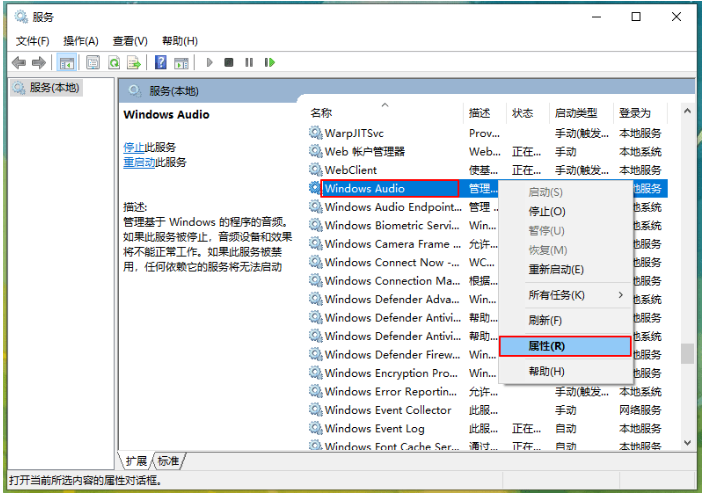
3、在“常规”菜单下将启动类型调整为“自动”,点击“应用”-“确定”即可启用声卡。
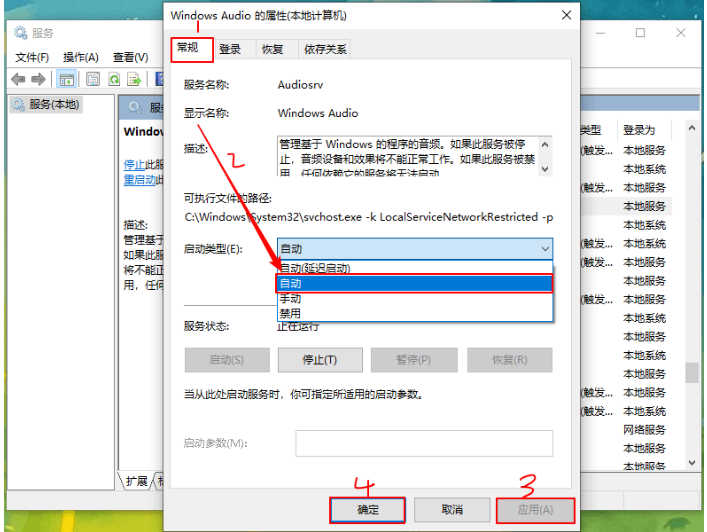
方法二:调整声音设备属性相关项
如果不是声卡未开启的原因导致,那么还可能是声音设备属性界面的相关设置不合理导致。具体的解决步骤如下:
1、在win10任务栏找到声音图标单击,鼠标右键选择打开声音设置。
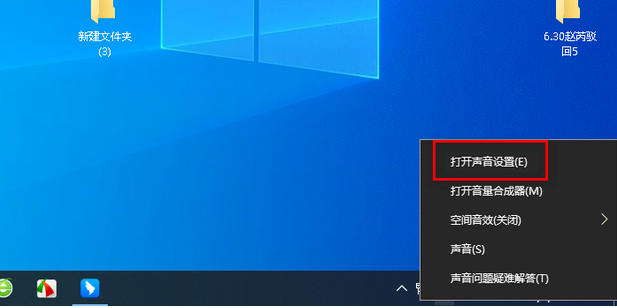
2、可能是声音设备没有切换,可以点击如图标注的三角进行切换。
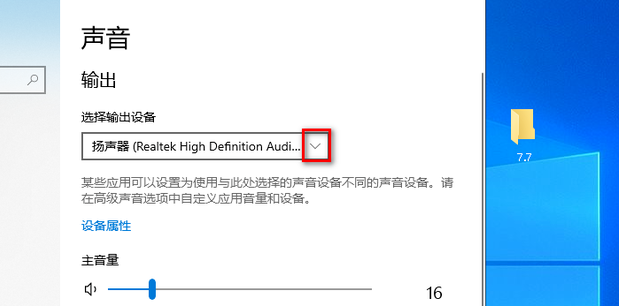
3、如果不是的话,打开下方的设备属性。
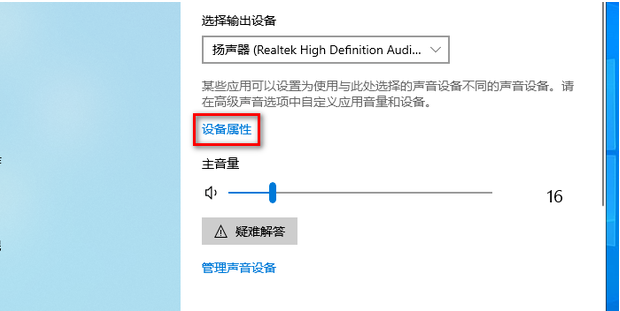
4、打开其他设备属性进入。
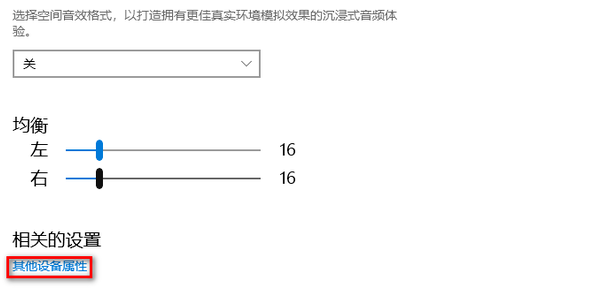
5、选择增强项进入,把除立即模式之外的勾全部取消掉。
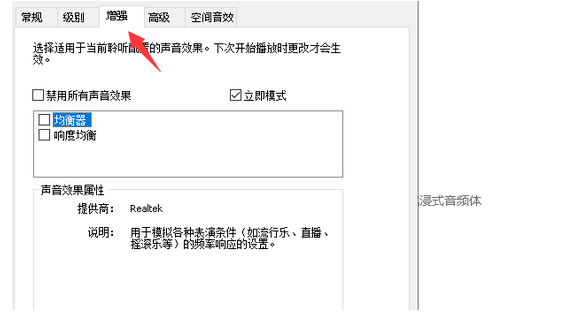
6、然后点击确定即可。
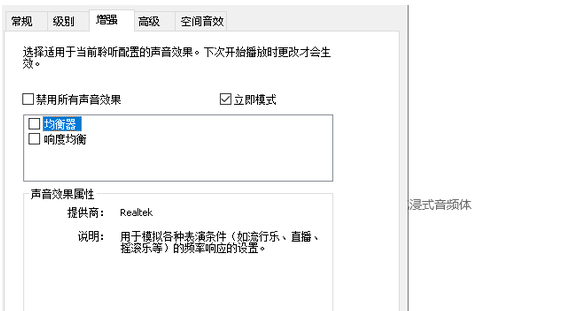
方法三:检查解决声卡驱动问题
如果上面的方法没有解决问题,那就有可能是电脑声卡驱动出现问题导致,我们需要重新更新或者安装新声卡驱动。具体解决方法如下:
1、鼠标右键单击windows系统的“开始”菜单,选择“设备管理器”进入。
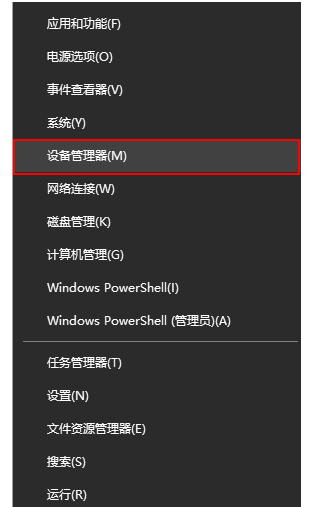
2、鼠标右键选中“声音、视频和游戏控制器”选项,将其下面的驱动卸载掉。
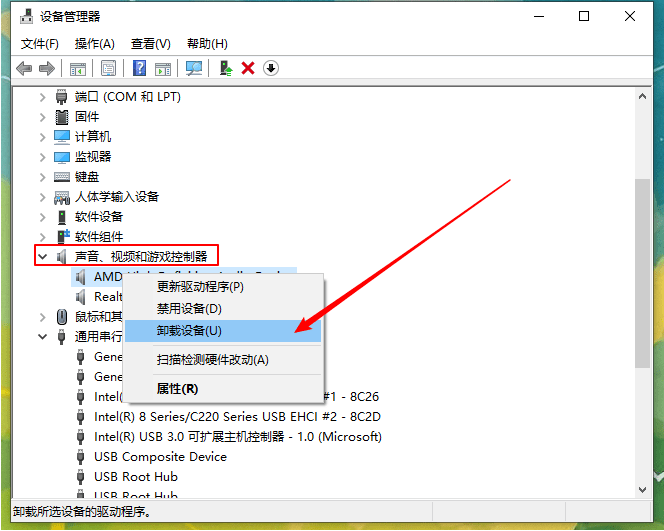
3、找到“音频输入和输出”选项,继续卸载掉下面的驱动。
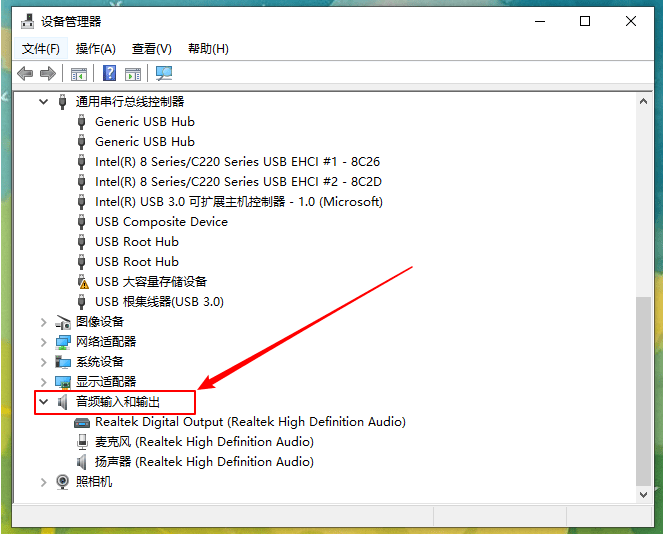
4、卸载驱动之后,只需重启一下电脑,保持联网的状态下电脑会自动重新安装这两个驱动,适配当前的系统。
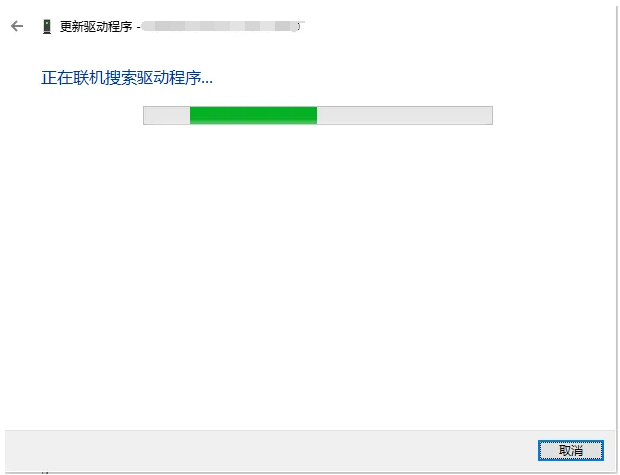
5、等待安装完毕之后再次重启,这样声卡驱动修复后,就能正常播放声音了。
今天关于《win10系统重装后音频丢失如何解决?win10重装系统后无声问题的解决方案》的内容就介绍到这里了,是不是学起来一目了然!想要了解更多关于win10的内容请关注golang学习网公众号!
-
501 收藏
-
501 收藏
-
501 收藏
-
501 收藏
-
501 收藏
-
496 收藏
-
242 收藏
-
421 收藏
-
201 收藏
-
413 收藏
-
238 收藏
-
206 收藏
-
404 收藏
-
199 收藏
-
499 收藏
-
342 收藏
-
349 收藏
-

- 前端进阶之JavaScript设计模式
- 设计模式是开发人员在软件开发过程中面临一般问题时的解决方案,代表了最佳的实践。本课程的主打内容包括JS常见设计模式以及具体应用场景,打造一站式知识长龙服务,适合有JS基础的同学学习。
- 立即学习 543次学习
-

- GO语言核心编程课程
- 本课程采用真实案例,全面具体可落地,从理论到实践,一步一步将GO核心编程技术、编程思想、底层实现融会贯通,使学习者贴近时代脉搏,做IT互联网时代的弄潮儿。
- 立即学习 516次学习
-

- 简单聊聊mysql8与网络通信
- 如有问题加微信:Le-studyg;在课程中,我们将首先介绍MySQL8的新特性,包括性能优化、安全增强、新数据类型等,帮助学生快速熟悉MySQL8的最新功能。接着,我们将深入解析MySQL的网络通信机制,包括协议、连接管理、数据传输等,让
- 立即学习 500次学习
-

- JavaScript正则表达式基础与实战
- 在任何一门编程语言中,正则表达式,都是一项重要的知识,它提供了高效的字符串匹配与捕获机制,可以极大的简化程序设计。
- 立即学习 487次学习
-

- 从零制作响应式网站—Grid布局
- 本系列教程将展示从零制作一个假想的网络科技公司官网,分为导航,轮播,关于我们,成功案例,服务流程,团队介绍,数据部分,公司动态,底部信息等内容区块。网站整体采用CSSGrid布局,支持响应式,有流畅过渡和展现动画。
- 立即学习 485次学习
